- Autor Jason Gerald [email protected].
- Public 2023-12-16 11:39.
- E modifikuara e fundit 2025-01-23 12:47.
Ky wikiHow ju mëson se si të shihni se kush është i lidhur me pikën tuaj të nxehtë Android. Për të parë një listë të pajisjeve të lidhura, mund të përdorni shiritin e njoftimeve ose aplikacionin Cilësimet.
Hapi
Metoda 1 nga 2: Përmes Shiritit të Njoftimeve
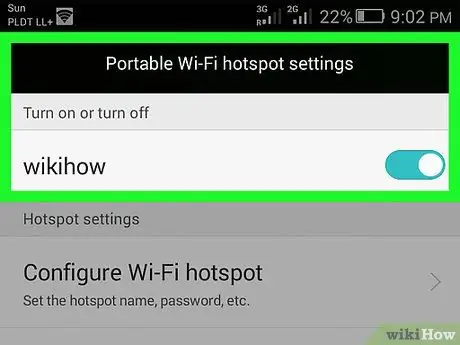
Hapi 1. Krijoni një pikë të nxehtë në pajisjen tuaj
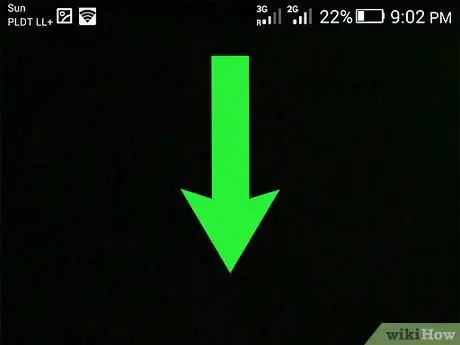
Hapi 2. Hapni shiritin e njoftimeve duke rrëshqitur poshtë nga maja e ekranit
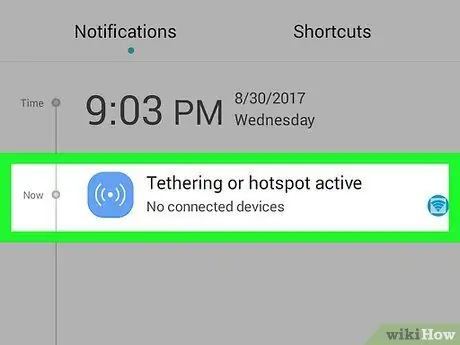
Hapi 3. Trokitni lehtë mbi Tethering ose Mobile HotSpot aktive
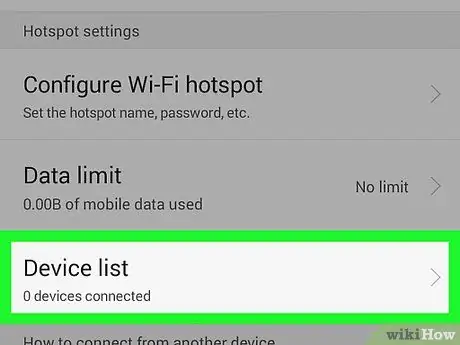
Hapi 4. Rrëshqitni shpejt ekranin dhe hidhini një sy listës së pajisjeve të lidhura
Të gjitha pajisjet e lidhura, së bashku me adresën MAC të pajisjes, do të shfaqen në seksionin Përdoruesit e lidhur.
Për të bllokuar një pajisje, prekni BLOCK pranë pajisjes. Pasi të bllokohet, pajisja nuk mund të hyjë në internet përmes pikës tuaj të nxehtë
Metoda 2 nga 2: Përmes Cilësimeve
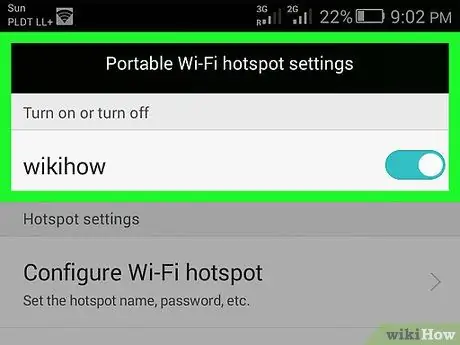
Hapi 1. Krijoni një pikë të nxehtë në pajisjen tuaj
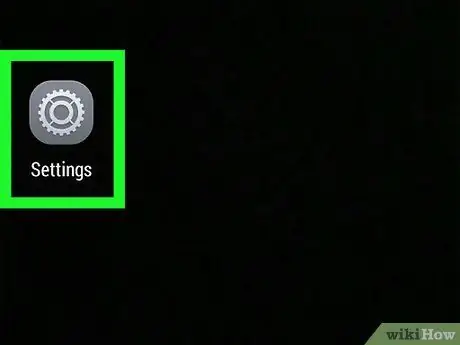
Hapi 2. Hapni aplikacionin
Cilësimet në pajisje.
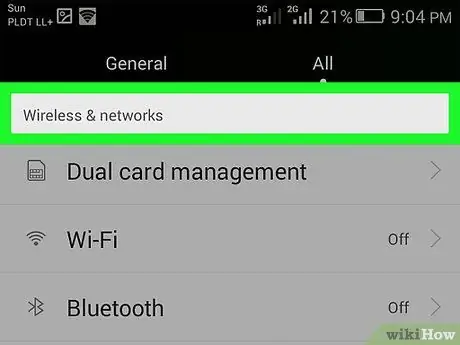
Hapi 3. Prekni Wireless & network
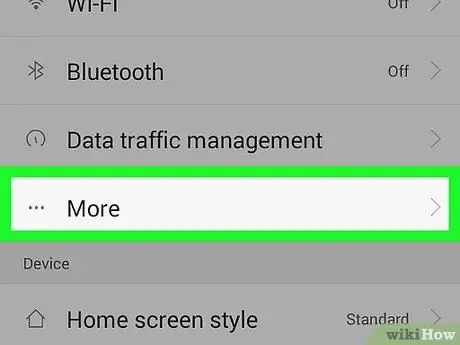
Hapi 4. Prekni Më shumë
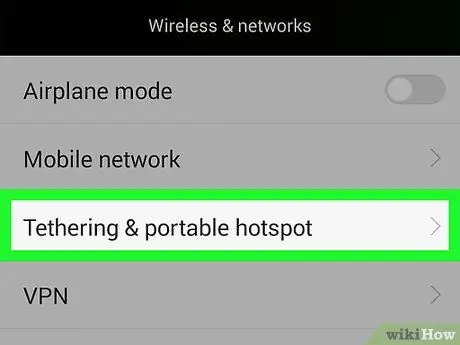
Hapi 5. Prekni Mobile HotSpot dhe Tethering
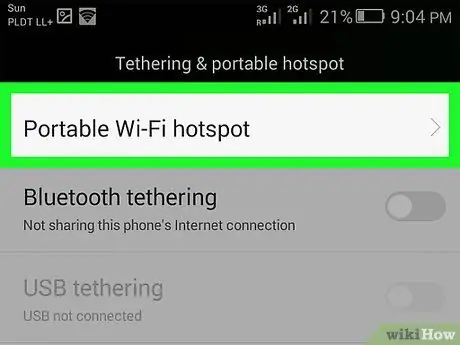
Hapi 6. Prekni cilësimet e Mobile HotSpot
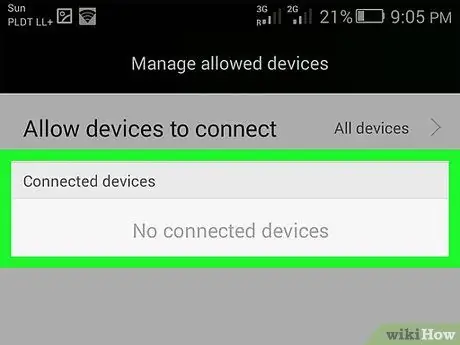
Hapi 7. Hidhni një sy listës së pajisjeve të lidhura
Të gjitha pajisjet e lidhura, së bashku me adresën MAC të pajisjes, do të shfaqen në seksionin Përdoruesit e lidhur.






